ホームページ >Java >&#&チュートリアル >Spring Boot と IDEA 独自の Maven プラグインを組み合わせてプロファイルをすばやく切り替える方法
Spring Boot と IDEA 独自の Maven プラグインを組み合わせてプロファイルをすばやく切り替える方法
- 王林転載
- 2023-05-14 08:37:051714ブラウズ
1. はじめに
IDEA は、現在 Java 開発者の間で最も使用されている開発ツールであり、シンプルな設計スタイル、強力な統合ツール、便利なショートカットを備えています。キー。
プロジェクトの開発、運用、保守のサイクル全体において、プロジェクトではさまざまな環境に応じてさまざまなファイル構成を使用する必要があることがよくあります。
たとえば、次の部分:
デフォルト:
application.properties/ymlShared設定:
application-common.properties/yml開発環境:
application-dev.properties/yml-
本番環境:
application-prod.properties/yml -
テスト環境:
application-test.properties/yml
実際の使用では、application.yml ファイル:
spring:
profiles:
active: dev または application.properties ファイル:
spring.profiles.active=dev
設定後、Spring Boot により application-${active}.properties/yml の設定ファイルが有効になります。
この方法では、環境を切り替える必要があるたびにこの構成を変更するだけで済みます。ただし、この方法には細かい欠点もあります。たとえば、環境を切り替えるたびにこの構成を変更する必要がある、変更後はファイルの誤情報 Git が発生するリスクもあります。単一のプロジェクトであればこれで問題ありません。ですが、Spring Cloudマイクロサービスプロジェクトの場合、操作が非常に面倒です。
2. 設定の詳細
IDEA の組み込み maven プラグインと組み合わせて、異なる設定間の切り替えを実現します。環境を切り替えるたびにボックスをオンにします。
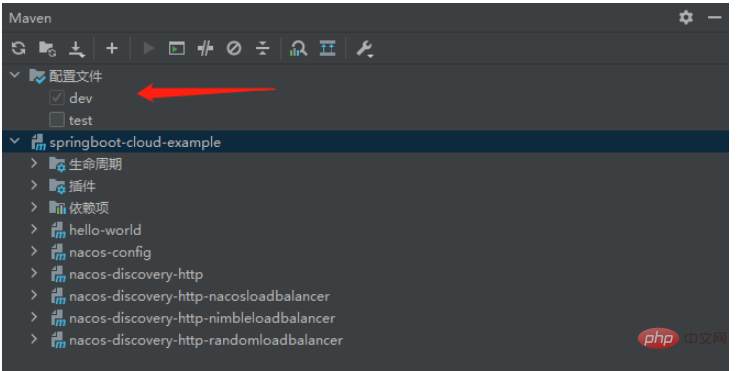
2.1 pom.xml の変更
次の内容を追加します:
<build>
<resources>
<resource>
<directory>src/main/resources</directory>
<!-- 指定目录下的文件通过maven过滤器 -->
<filtering>true</filtering>
</resource>
</resources>
</build>
<profiles>
<profile>
<id>dev</id>
<properties>
<!-- 环境标识,需要与配置文件的名称相对应 -->
<profile.active>dev</profile.active>
<nacos.username>nacos</nacos.username>
<nacos.password>nacos</nacos.password>
</properties>
<activation>
<!-- 默认环境 -->
<activeByDefault>true</activeByDefault>
</activation>
</profile>
<profile>
<id>test</id>
<properties>
<!-- 环境标识,需要与配置文件的名称相对应 -->
<profile.active>test</profile.active>
<nacos.username>nacos</nacos.username>
<nacos.password>nacos</nacos.password>
</properties>
</profile>
</profiles>
Mavenフィルターファイル内のプレースホルダー@変数名@が置き換えられます。コンパイルされたファイルを表示すると、元のプレースホルダーが変数値に置き換えられます。
2.2 bootstrap.yml/application.ymlの変更
spring:
profiles:
active: @profile.active@注: プレースホルダー ‘@maven@ で設定された変数名’、私の名前は ## です#profile.active
以上がSpring Boot と IDEA 独自の Maven プラグインを組み合わせてプロファイルをすばやく切り替える方法の詳細内容です。詳細については、PHP 中国語 Web サイトの他の関連記事を参照してください。

